Како видети верзију Убунту и нуклеус верзије

- 5016
- 1442
- Jermaine Klein
Често постоје такве ситуације, на пример, када сте преузели примену из трећих-страстица или имате проблема са дијелом перформанси ОС-а, и хитно вам је потребно, било да је то као што је то могуће, сазнајте убунту верзију која је тренутно Инсталирано на рачунару. Уосталом, даљи рад програма или "операцијска сала" без свих врста грешака зависиће од тога. У овом чланку ћемо анализирати неколико једноставних и заједничких решења за одређивање карактеристика Убунту и језгра система.

Постоји неколико начина да сазнате број монтаже за бирање
Како је нумерирање Убунту верзија
Убунту нумеринг се јавља у овом обрасцу: године.Месец (ии.Мм). По датуму можете одредити ослобађање изласка. Поред тога, свако издање садржи сопствено име. На пример, они ће бити написани у овом стилу: Јаути Јацкалопе или Луцид Линк.
Како сазнати верзију Убунту-а помоћу функције команде линије
Коришћење команде ЛСБ_РЕЛЕАСЕ
Ова наредба приказује податке тренутних параметара ОС Убунту. Да бисмо нас сазнали за нас интересовање, једноставно записујемо код на ЛСБ_Релеасе -а и као резултат добијамо податке ове врсте:
$ лсб_релеасе -а
ИД дистрибутера: Убунту
Опис: Убунту 9.10
Издање: 9.10
Кодно име: кармиц
На основу тога можемо рећи са поуздањем да имамо поуздане информације о нашој дистрибуцији у нашим рукама. На пример, у линији издања - можете сазнати број Скупштине и у линијским именима - респективно, кодно име.
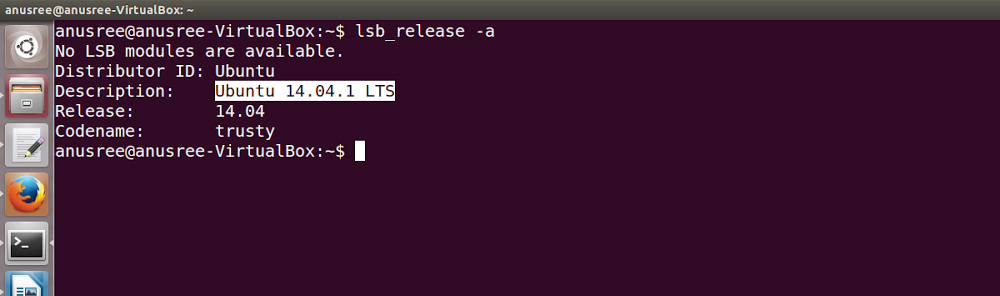
Помоћу командне линије можете да повучете податке о верзији ОС-а
Користећи датотеку / етц / ЛСБ-издање
Поред тога, системски параметри можете сазнати на један једноставан начин - отварањем датотеке / итд. / ЛСБ -Релеасе, која садржи комплетне информације о нашем ОС-у. Да бисте повукли постојеће податке, унесите ЦАТ / ЕТЦ / ЛСБ -РЕЕС код на следећу адресу, након чега се информације појављују:
$ цат / етц / лсб-релеасе
Дистриб_ид = убунту
Дистриб_релеасе = 9.10
Дистриб_цоденаме = кармиц
Дистриб_десцриптион = убунту 9.10 "
Користећи датотеку / итд
Једна од најкомпликованих метода како да сазнате системске карактеристике дистрибуције је отварање датотеке / итд / издање. По правилу се ова датотека користи за потпуно различите сврхе. Али то нас неће спречити да откријемо шта нас занима. Довољно је да уђете у кратки код на командној линији:
$ цат / етц / проблем
Убунту 9.10 \ н \ л
Како видети Убунту верзију без употребе линије са линијом
До данас постоји неколико лаких и брзих начина за одређивање параметара Убунте без уношења посебних тимова, о којима ћемо сада о чему ћемо сада разговарати.
Системски монитор функција у Убунту
Да бисте отворили прозор Монитор Монитор и потпуно сазнајте све информације о ОС-у, само идите на ГНОМЕ Цонтрол Панел, затим "Систем" - "Администрација" - "Системски монитор".
Коришћење сертификата у Убунту
Да бисте утврдили параметре наше дистрибуције помоћу референтне функције, морате да извршите сличне акције у ГНОМЕ: "Систем", затим "на Убунту систему". Тада ће почети процес учитавања материјала. Приликом гледања главне странице видећете све карактеристике ОС Убунту-а.
Како одредити верзију језгра
Сада смо већ прочитали како да сазнамо верзију нуклеуса Убунту користећи системски монитор. Желели бисмо да вам кажемо о другом прилично необичном и не толико популарном решењу за одређивање параметара језгре система, користећи једноставну непријатну команду. Све што је потребно је да унесете овај код:
$ УНАМЕ -Р
2.6.31-20 генерички
Помоћу опције -Р опција ћемо се повући тачним подацима о тренутном језгру система. На исти начин можете приказати комплетне информације о нашем ОС Убунту-у, за то једноставно уносимо сличан неме кодекс, али са параметром -А:
$ УНАМЕ -А -А
Линук Иурии 2.6.31-20-генериц # 58-ибунту СМП Пет Мар 12 05:23:09 УТЦ 2010 и686 ГНУ / Линук
Како ажурирати Убунту на најновију верзију
Често многи корисници имају жељу за ажурирањем утврђене дистрибуције најновијој верзији. Али које акције треба да се обављају да то ураде, мало људи зна. Да бисте ажурирали нашу дистрибуцију, потребно је да извршите наредне акције команди: "Систем", у даљем тексту "Администрација", у даљем тексту "Управитељ ажурирања". Посебан прозор за ажурирање отвориће се, у којем вам је потребно да кликнете на дугме "Цхецк" и причекајте процес претраге датотека, када ће се појавити нова компоненте, појавиће се дугме "Инсталација ажурирања". Кликнемо на то, сачекајте да се учитава и инсталира све исправке, након чега ће наш ОС успешно ажурирати.
Као резултат тога, смислили смо како да исправно проверимо параметре нашег оперативног система Убунту и решили питање са његовим ажурирањем. Ако имате било каквих питања, а затим их напишите доле у коментарима.

